Разговоры с siri: онлайн, как общаться с голосовым помощником
Как вызвать Сири на Айфон
Взаимодействие с помощником начинается с его активации. По умолчанию он не включен ни на одном устройстве Apple. Но не нужно беспокоиться относительно сложной операции включения. Активацию можно произвести несколькими способами:
- голосовой командой;
- при помощи физической кнопки;
- через интерфейс наушников.
Далее мы подробно рассмотрим все способы запуска Сири, а также разберем их преимущества и недостатки.
Голосовой командой
Самый простой вариант, который так полюбился пользователям. Для запуска ассистента нужно лишь произнести фразу «Привет, Siri!»
Причем не важно, активен ваш iPhone X или находится в режиме блокировки. Сири среагирует в любой момент

После произнесения фразы на экране высветится специальное диалоговое окно. В нем отображаются те команды, которые задает пользователь. Он может попросить ассистента рассказать о погоде на завтра или позвонить человеку из записной книжки.
С помощью кнопки блокировки
Еще один вариант запуска ассистента – нажатие кнопки блокировки. На iPhone X она располагается справа. Клавишу следует зажать на 3 секунды. После этого на экране высветится описанное ранее диалоговое окно.
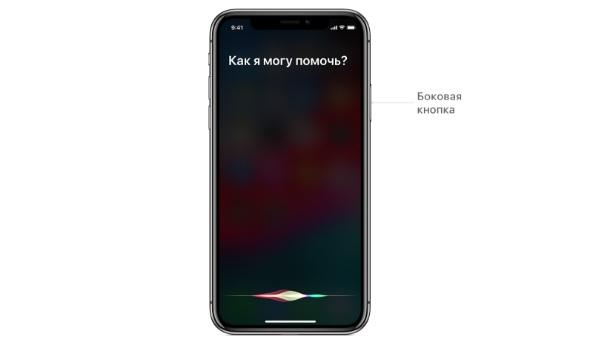
Теперь останется произнести необходимый запрос, чтобы Сири приступила к выполнению задачи. Также команду можно задать при помощи текста. В диалоговом окне имеется нужное поле, куда вводится запрос владельца Айфона. Это будет отличным выходом из ситуации, если на мобильном устройстве сломался телефон. Другое дело, что в таком случае намного удобнее взаимодействовать с iPhone самостоятельно без обращения к Siri.
С помощью наушников или гарнитуры
Людям может понадобиться ассистент в самых разных ситуациях. Например, когда к Айфону подключены наушники. На проводной гарнитуре можно обнаружить несколько кнопок. Центральная как раз-таки отвечает за вызов Сири. Просто зажмите клавишу на 3 секунды, и помощник будет готов выполнить вашу задачу.

С беспроводной гарнтирой AirPods ситуация иная. Причем взаимодействие с ассистентом будет отличаться в зависимости от того, какая версия гаджета у вас на руках.

Оба существующих на данный момент поколения поддерживают двойной тап по левому наушнику. Именно он запускает Siri. Но представленную фишку можно убрать через настройки в разделе подключенных AirPods.
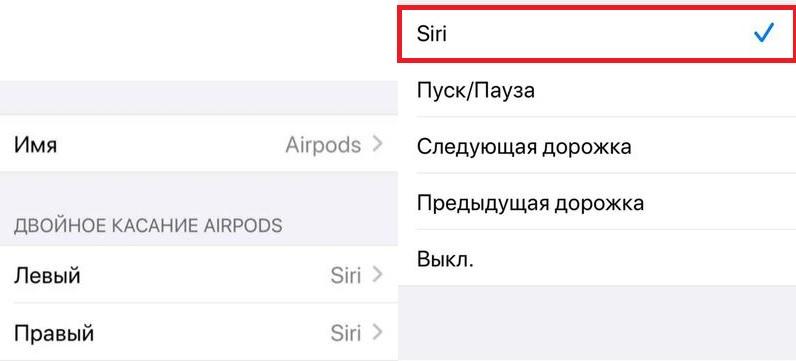
С появлением второго поколения Эирподсов взаимодействовать с Сири стало еще проще. Когда гарнитура установлена в ушах и подключена к смартфону, нужно лишь произнести фразу «Привет, Siri!». Таким образом, вызов ассистента не будет отличаться от алгоритма без наушников.
Можно ли скачать Сири под Windows 7 или 10?
Официальной версии программного обеспечения Сири под операционную систему Виндовс нет и не планируется к выпуску.
Но установить программу все-таки возможно, скачав стороннее программное обеспечение от российских разработчиков. Данное приложение полностью соответствует версии Сири на мобильном устройстве.
Для использования требуется:

· Установить эмулятор BlueStacks. https://www.bluestacks.com/ru/bluestacks-4/bluestacks-4-performance/bluestacks-vs-nox-vs-koplayer-vs-memu.html?utm_campaign=yx-deal-competitor-ru-ru-s-1&yclid=1478348069457650228
· Перейти в магазин приложений.
· Найти в поисковой строке Сири.
· Нажать на кнопку установить для запуска процесса скачивания и установки.
Системные требования для использования приложения Сири под управлением операционной системы Виндовс:

· Процессор от 2016 года выпуска и моложе с тактовой частотой свыше 1,2 гигагерца.
· Наличие оптимального количества оперативной памяти свыше 4 гигабайт, среди которых 1 гигабайт должен быть доступен программному приложению Сири.
· Наличие свободного пространства на жестком диске свыше 80 мегабайт для установки программы.
· Операционная системы Виндовс 7, 8 или 10.
Использование твиков для расширения функционала
Для расширения функционала голосового помощника Siri пользователь может использовать дополнительные программы, так называемые твики, которые добавят новые возможности для управления устройством. Некоторые меняют только внешний вид, другие – добавляют многие полезные функции. Ниже будут приведены несколько твиков, работающих с Siri:
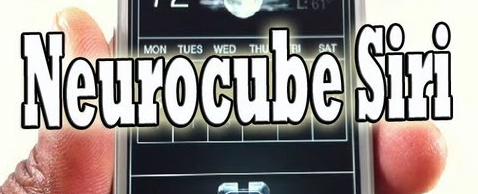
Neurocube Siri – твик, изменяющий внешний вид. После установки Сири похвастается необычным футуристическим интерфейсом.
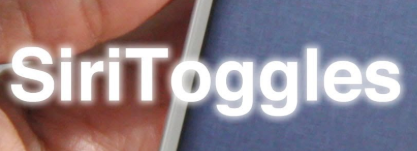
SiriToggles – приложение, позволяющее расширить возможности Siri. С его помощью голосовой помощник научится включать и отключать сети Wi-Fi, интернет и Bluetooth, а также проверять уровень заряда аккумулятора.

Hands Free Control – твик, позволяющий запустить голосового помощника голосом. Так как для стандартного вызова Сири необходимо зажать кнопку Home, то такое расширение позволит работать с ИИ смартфона не прикасаясь к устройству.
Кроме вышеперечисленных есть еще множество других, которые могут также переводить фразы, запускать приложения и совершать многие другие действия.
Как включить Siri на айфоне? Активация Сири

Сразу на телефоне воспользоваться Siri не удастся. Чтобы найти Сири в айфоне, сперва нужно зайти в «Настройки» и нажать на раздел «Основные». В разделе есть строка «Siri», напротив которой есть кнопка «ВКЛ/ВЫКЛ». Выберите «ВКЛ». Для вызова помощника собственным голосом необходимо подключить «Hey, Siri». Теперь голосовой помощник в начале функционирования будет спрашивать: «Чем я могу вам помочь?»
На iPhone 4 голосовой помощник нельзя подключить из-за устарелой операционной системы iOS. Для подключения Siri необходимо минимум iOS 8.0 версии.
Для iPhone 5 после включения Siri в «Настройках» необходимо зажать главную кнопку «Home» — голосовой помощник готов к работе!
На iPhone 6 для включения голосового помощника, нужно зайти в «Настройки», пролистать вниз и нажать «Siri и поиск».
На iPhone 7 необходимо нажать и удерживать круглую кнопку «Home» пока не откроется программа. На экране появится значок «микрофона» и надпись — «Чем я могу быть полезна?». Если программа не открылась, то зайдите в «Настройки» и нажмите «Общие». В разделе «Общие» найдите название голосового помощника и нажмите «ВКЛ».
На iPhone 8 для включения голосового помощника нужно использовать кнопку «Power».
GIF из серии фото — создать анимацию GIF из серии снимков
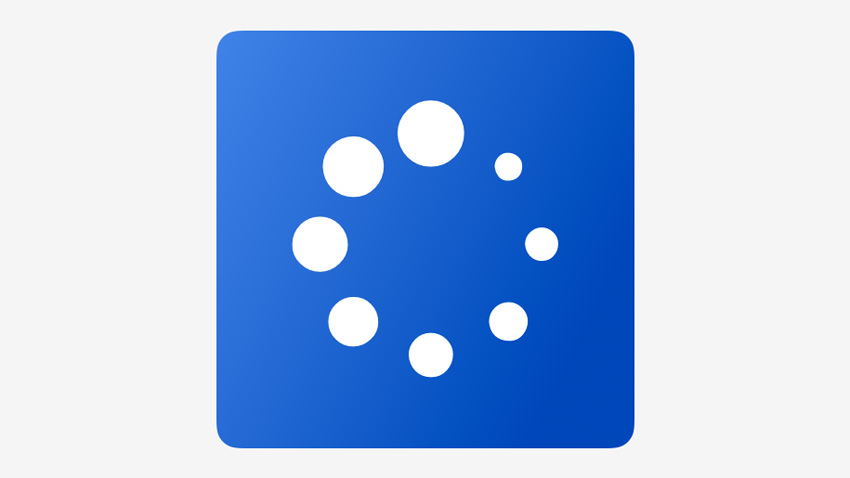
Как использовать: просто запустите команду и выберите серию.
Неординарная команда, которая поможет быстро создавать анимации в формате GIF с помощью встроенной в ваше мобильное устройство камеры.
Вам необходимо просто запустить соответствующую команду и выбрать серии снимков — вы тут же получите GIF для отправки через те же мессенджеры.
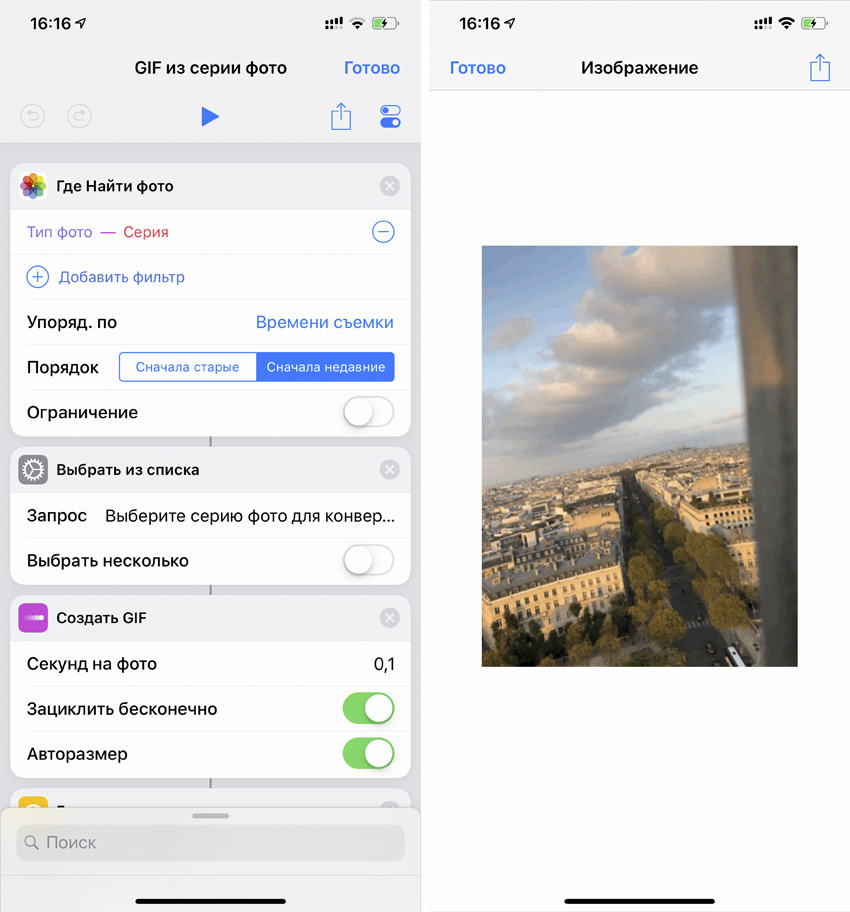
Чтобы произвести настройку полученной анимации, просто перейдите в параметры команды и измените их по своему усмотрению.
Например, вы можете выбрать между зацикленной и обычной анимацией или определить ее скорость.
Получить быструю команду (бесплатно)
Что представляет собой Siri
Компания Apple позиционирует Siri как личного интеллектуального помощника, выполняющего различные действия в ответ на Ваши запросы. С помощью Siri можно использовать голосовые команды для передачи сообщений, набора телефонных номеров, планирования событий и встреч.
В ту же очередь, Siri не является простым продуктом программного обеспечения. Для общения не требуется запоминать различные ключевые слова или фразы как в других, подобных системах. Siri достаточно легко может распознавать естественную человеческую речь. Возможно, манера общения русской Сири менее лаконична, нежели английской — но это вопрос времени.
Водный баланс — записать количество выпитой воды в Здоровье
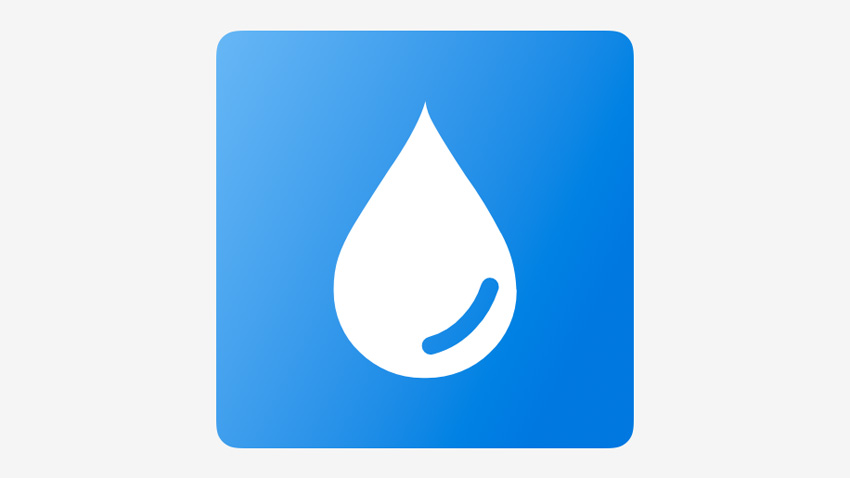
Как использовать: просто запустите команду и введите показания.
Когда разговор заходит о контроле потребленной жидкости, многие почему-то удивляются такой необходимости. Они объясняют это тем, что организм и сам в состоянии это контролировать.
На самом деле в современной реальности, когда все заняты своими проектами с утра и до самой ночи, контроль потребленной жидкости очень важен — в суете многие просто забывают достаточно пить.
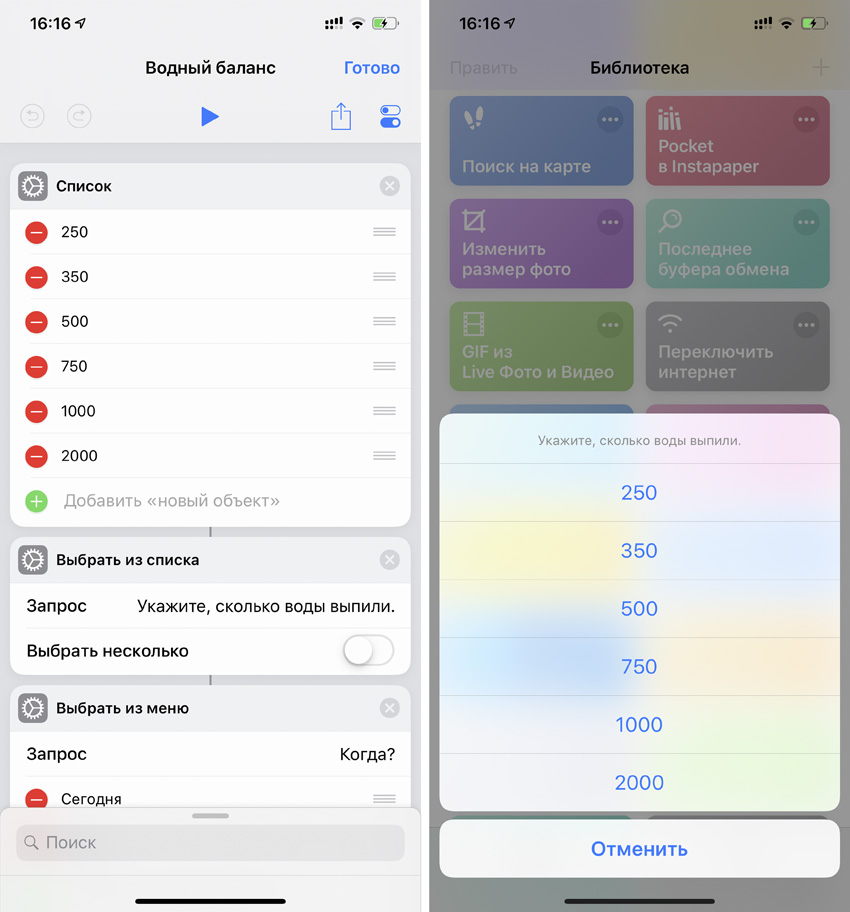
Эта команда даст вам несколько вариантов количества выпитой жидкости на выбор и после него запишет его в приложение Здоровье.
В дальнейшем вы сможете контролировать статистику жидкости, которую пьете, и нормализовать свой водный баланс.
Получить быструю команду (бесплатно)
Возможные проблемы при использовании Сири
Иногда возникают трудности при работе с голосовым помощником. Проблемы, вызванные отсутствием интернет-соединения, рассмотрены ниже
Если Siri не функционирует, нужно обратить внимание на приведенные варианты
Прежде всего нужно проверить, включена ли функция интеллектуального ассистента. Для этого нужно зайти в настройки и убедиться, что опция является активной. На наушниках AirPods стоит проверить, подключен ли голосовой помощник на устройстве.
Когда функция распознает речь неправильно или не слышит, надо проверить, работает ли микрофон. Нужно удалить защитные пленки и чехлы, закрывающие динамик. Если это не помогает, следует зайти в настройки и убедиться, что активно “Автоподключение”.
Наушники могут быть сильно испачканы. Если их очистка не принесла желаемого результата, стоит обратиться в службу поддержки.
Проверка настроек
Чтобы проверить, включена ли функция Siri, надо зайти в раздел “Настройки”. Затем следует перейти в “Siri и поиск” и убедиться, включены ли опции “Слушать”, “Вызов кнопкой” или “Вызов боковой кнопкой”.

Проверка интернет-соединения
Когда отсутствует доступ в сеть, Siri на русском языке сообщает об этом. Он говорит, что возникли проблемы при подключении или просит повторить попытку позже. В таком случае нужно проверить, подключены ли устройства к интернету, и попробовать активировать ассистента снова.
Перезагрузка устройства
Большинство проблем с Siri связаны с отсутствием подключения к сети или Wi-Fi-соединения. Принудительная перезагрузка часто помогает исправить ситуацию. Можно попробовать и мягкую, поворачивая устройство iOS. Голосовой помощник должен начать работать.
https://youtube.com/watch?v=GMb5yvYkXcE
Таймер стирки — запустить таймер для стиральной машинки через Напоминания
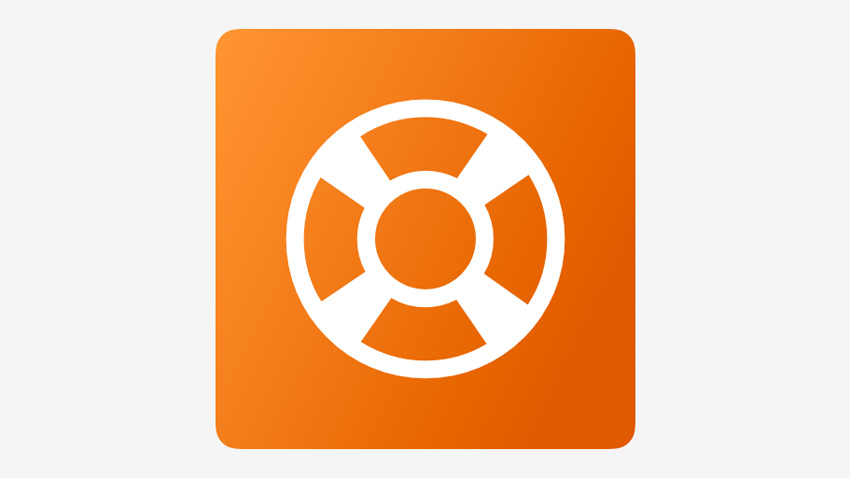
Как использовать: просто запустите команду и определите отрезок времени.
Интересная команда для тех, кто регулярно забывает постиранные вещи в стиральной машинке.
С помощью нее вы сможете установить специальный таймер стирки и получить уведомление о ее окончании.
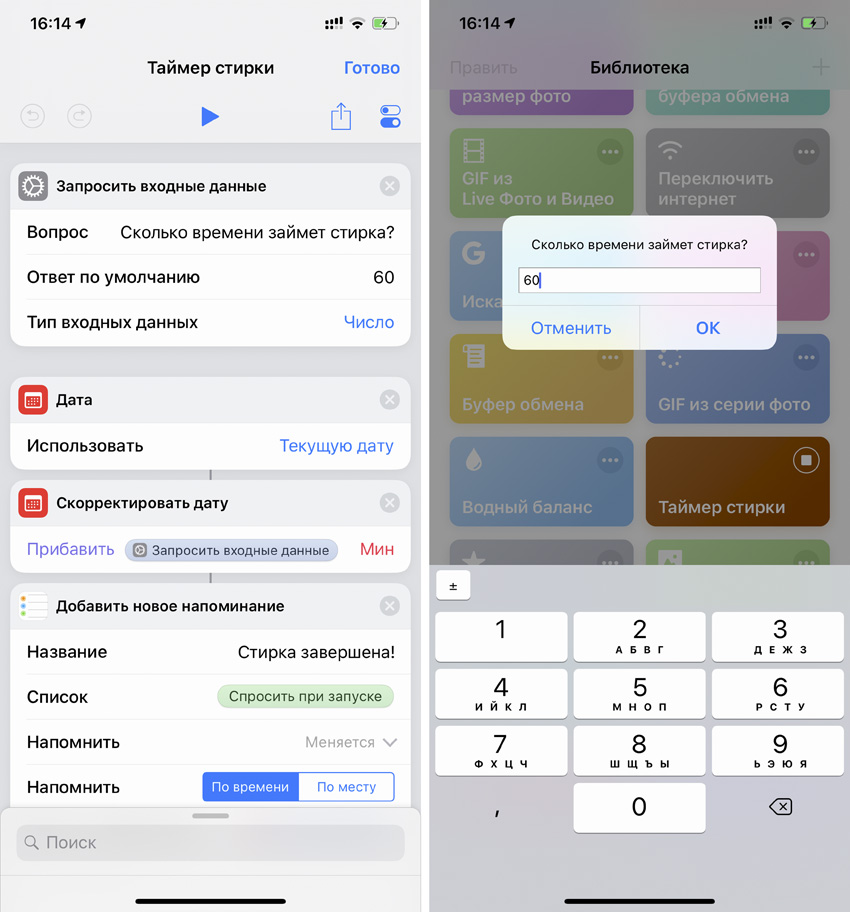
Для работы команды используется приложение Напоминания. По большому счету, в нем просто создается уведомление об окончании работы машинки с конкретным временем.
Так как традиционных таймеров в iOS до сих пор не может быть больше одного, эта команда становится отличным решением дополнительного контроля времени.
Получить быструю команду (бесплатно)
Сири и iPhone
Голосовой помощник — это настоящий командный центр по управлению устройством. С помощью голосовых команд вы можете изменять настройки устройства, а также использовать стандартные приложения iPhone, от будильника до музыкального проигрывателя.
Например, с помощью Сири можно управлять различными функциями и режимами устройства, а также открывать любые приложения:
- Сири, увеличь громкость.
- Уменьши яркость.
- Включи режим энергосбережения.
- Отключи Wi-Fi.
- Открой настройки уведомлений.
- Открой Яндекс.Такси.
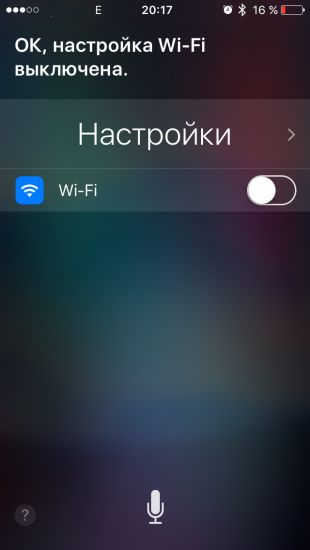 Если отключить Siri интернет, многие функции не смогут работать.
Если отключить Siri интернет, многие функции не смогут работать.
Siri умеет управлять вашими телефонными коммуникациями — вызовами и SMS. Вот какие команды можно для этого использовать:
- Набери маме.
- Набери номер 220-20-20.
- Напиши сообщение Александру.
- Покажи сообщения от Тинькофф.
Кроме этого, можно использовать встроенные приложения iPhone — будильник, секундомер, калькулятор, конвертер, заметки, календарь, напоминания, фотогалерею.
- Сири, установи будильник на 7 утра.
- Установи таймер на полчаса.
- Сколько будет 7 000 плюс 2 500 разделить на 1800?
- Конвертируй 400 евро в рубли.
- Какой день будет через 14 дней?
- Добавь событие «Планерка» завтра в 11:00.
- Добавь в список покупок сахар.
- Создай заметку: «Омепразол — 3 раза в день за полчаса до еды».
- Добавь напоминание: «Именины тети Нади» 30 сентября.
- Покажи фото за 11 августа!
Сири имеет представление о времени: делит сутки на периоды, знает, что такое вчера, сегодня, завтра.
Особенности программы
Конечно же, технологий, которые идеально бы понимали голос человека и все что он говорит, пока нет. «Сири» является попыткой создать средство общения смартфона и потребителя. Однако и оно имеет свои недостатки. Именно поэтому следует точно знать все особенности программы и как ею пользоваться. Siri на «Андроид» установить нельзя, но есть аналоги.
Обязательно все запросы должны быть максимально понятными. К примеру, будут выполнены следующие команды: «Позвонить папе», «Открыть почту» и так далее. Все запросы должны быть сформированы точно и не в произвольной форме. Подобное разрешено лишь для английского языка, так как этот пакет распознается лучше всего. Не следует забывать о манере произношения и четкости. Все фразы должны быть сказаны максимально правильно и отчетливо. Именно от этих факторов зависит то, в какой степени будет понят запрос. Также следует учитывать, что если команда будет отдана в шумном месте, то, скорее всего, «Сири» ее не поймет.
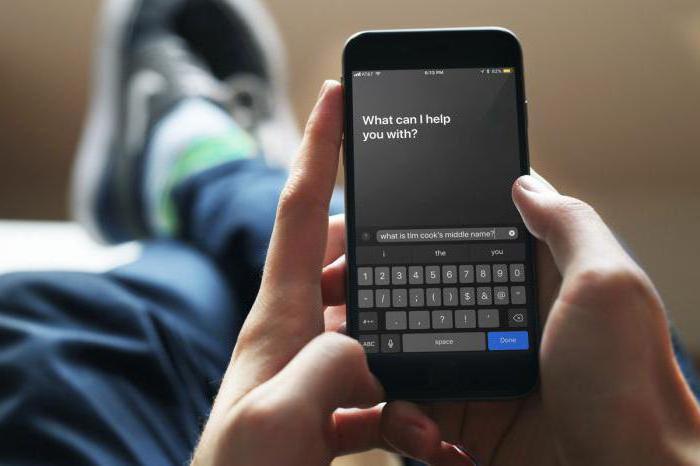
Причина №2 — Поломка микрофона
Siri «слышит» и распознает нашу речь благодаря микрофону. Соответственно, если эта деталь не работает, то голосовой ассистент не будет реагировать на наш голос и распознавать его. Как выяснить, что во всем виноват именно микрофон? Есть несколько способов:
Вставить наушники и проверить — если через них Siri заработает, то вероятность «железных» проблем повышается.
Обратить внимание на другие функции, так как «беда не приходит одна». Может не работать громкая связь в Skype или WhatsApp, диктовка, голосовой набор и т.д.
Бывает, что Siri не слышит вас на расстоянии, а вот если кричать сильно и делать это близко к устройству — то все «ОК».
Можно попробовать включить запись видео на фронтальную камеру и проверить пишется ли звук
Единственный момент, говорить нужно в тот микрофон, который расположен рядом с камерой на передней панели устройства (именно через него Siri различает голос). Зачем? Просто при видеосъемке iPhone использует все три микрофона и в ином случае распознать нерабочий будет невозможно.
Так вот, если при воспроизведении видео (которое записано на фронтальную камеру) слышен шум вместо звука, да и все остальные вышеописанные проблемы не чужды вашему iPhone, то, скорей всего, мы нашли виновника неполадок Siri.
Что можно сделать в этом случае?
Почистить сетку разговорного динамика
Со временем она «засаливается» и на ней скапливаются жир, грязь, пыль.
Некоторым помогает надавить на экран (делайте это осторожно) в районе передней камеры — дескать, коннектор шлейфа встает на место. Актуально в том случае, когда он отошел после падения или некачественного ремонта.
Иногда придется заменить весь передний шлейф (именно на нем располагается камера, разговорный динамик, датчик приближения и микрофон для Siri).
Конечно, если iPhone или iPad на гарантии, то ничего этого делать не надо — достаточно сдать устройство в гарантийный ремонт (скорей всего его заменят на новое).
Но я, как обычно, верю в лучшее и надеюсь, что Siri начнет распознавать ваш голос без сборки-разборки устройства и посещения сервисного центра.
Нелогичные действия Siri: способен ли виртуальный помощник к саморазвитию и может ли он выйти за рамки программы?
С уверенностью можно сказать, что голосовой помощник – это важное дополнение от Apple, которое было добавлено за всю историю существования компании. Однако, действительно ли возможности виртуального помощника бескрайние?. Стоит отметить, что некоторые пользователи обвиняют Apple в том, что Siri – это помощник для смартфона, а не его владельца
Отметим, что с iOS 9 можно настроить этого помощника узнавать голос своего владельца. Достаточно полезно, ведь если этого не сделать, любой может активировать Сири и с ее помощью выполнить вредоносные действия. Для того, чтобы настроить робота узнавать ваш голос, нажмите на «Слушать, привет, Siri» и следуйте логическим подсказкам
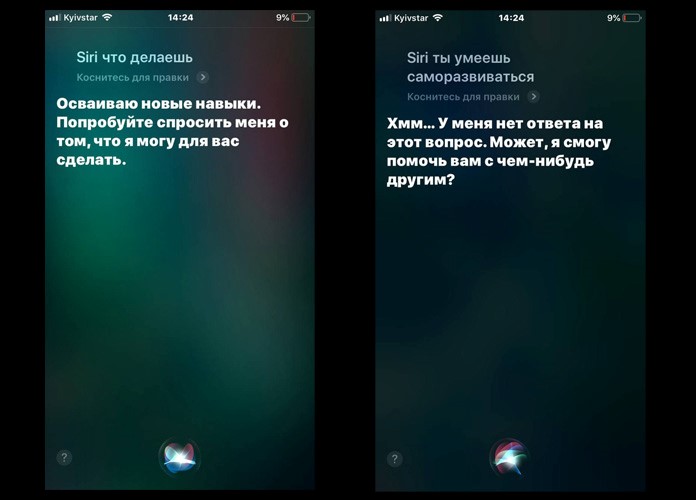 Стоит отметить, что некоторые пользователи обвиняют Apple в том, что Siri – это помощник для смартфона, а не его владельца. Отметим, что с iOS 9 можно настроить этого помощника узнавать голос своего владельца. Достаточно полезно, ведь если этого не сделать, любой может активировать Сири и с ее помощью выполнить вредоносные действия. Для того, чтобы настроить робота узнавать ваш голос, нажмите на «Слушать, привет, Siri» и следуйте логическим подсказкам.
Стоит отметить, что некоторые пользователи обвиняют Apple в том, что Siri – это помощник для смартфона, а не его владельца. Отметим, что с iOS 9 можно настроить этого помощника узнавать голос своего владельца. Достаточно полезно, ведь если этого не сделать, любой может активировать Сири и с ее помощью выполнить вредоносные действия. Для того, чтобы настроить робота узнавать ваш голос, нажмите на «Слушать, привет, Siri» и следуйте логическим подсказкам.
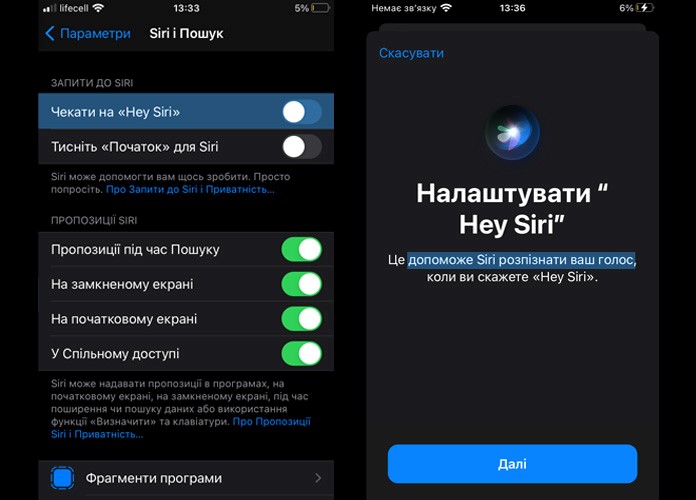
Часто робот-Siri требует достаточно много времени для того, чтобы ответить на простой вопрос. Сири будет поддерживать разговор, но на некоторые простые вопросы пользователь не получит ответа.
Все же голосовому помощнику Apple есть куда расти. Если в 2011 году он вызвал у пользователей недоумение и считался чем-то особенным, то сегодня все по-другому. И довольно многие владельцы iPhone просто выключают робота в настройках, ведь это помогает увеличить время работы аккумулятора.
Программа работает только в определенных рамках. Самостоятельно развиваться без помощи разработчиков она не может. Известно, что в Купертино не собираются останавливаться на достигнутом и со временем функция будет работать куда лучше. Возможно, уже в ближайшем будущем наш ждет что-то действительно грандиозное и Сири превратится в умнейший искусственный интеллект, которому будет под силу значительно больше чем сегодня.
Разбираемся, как выглядит Сири? Два разных взгляда
Представления, как на самом деле выглядит Siri, отличаются. Каждому пользователю виртуальная помощница представляется в собственном виде. Существует два разных взгляда на внешность голосового ассистента. Первый использует реальную внешность актрисы, второй – вымышленный облик.
Как выглядят актеры озвучки
Английскую версию Siri озвучивает Сьюзан (Камерон) Беннетт, актриса дубляжа 68 лет. Пожилая темноволосая женщина, худощавого телосложения. Русская озвучка была создана программным обеспечением, поэтому голосом Сьюзан могут наслаждаться и русскоязычные пользователи устройств Apple.
Как представляет сеть. Хуманизация Сири
Многие пользователи Siri представляют виртуальную помощницу не так, как выглядит актриса, давшая голос помощнице. Большинство видит Сири молодой девушкой (иногда в стиле аниме), заточенной внутри корпуса смартфона. Цвет волос и одежда варьируется в зависимости от воображения человека, как и черты лица. Объединяет варианты вымышленной внешности возраст представляемой виртуальной помощницы. Практически всегда Сири представляется совсем юной.
Что за функция «Привет, Сири» (Hey, Siri)?
При создании умного помощника Сири в далеком 2011 году компания задумывала полноценного виртуального ассистента, способного различать голоса и распознавать своего владельца только по голосу. На текущий момент это достаточно хорошо реализовано в англоязычной версии программного обеспечения, но страдает в интерфейсе на русском языке.
Умный ассистент способен отлично автоматизировать работу и освободить руки, потому что управление полностью голосовое. При помощи функции «Привет, Сири» она активируется и ждет дальнейших указаний, все, что будет сказано после, будет услышано и распознано сервисом.

«Привет, Сири» позволяет активировать и спросить или попросить помощника о чем угодно, находясь на расстоянии, а также организовать дополнительную защиту смартфона от пропажи конфиденциальной информации при краже или утере мобильного устройства.
Настройка Siri
Перед тем как начать пользоваться Siri, нужно её включить и настроить:
- Зайдите в «Настройки» на своём Айфоне и нажмите Siri.
- Поставьте все ползунки во включённое положение (Siri, «На заблокированном экране», «Разрешить: Привет, Siri»).
- Далее, запустится процедура настройки программы. Следуйте инструкциям на экране. Вам нужно будет чётко несколько раз произносить предлагаемые фразы, для того чтобы программа в будущем работала корректно.
Siri доступна на iPhone 4s и выше, iPad Pro, iPad Air и новее, iPod Touch 5-го поколения и выше. Однако функция вызова голосом полностью работает только на iPhone 6 и выше, на более старых устройствах работает только в случае, если они подключены к зарядке. На iPad, iPad2 и iPad mini функция голосового вызова не поддерживается.
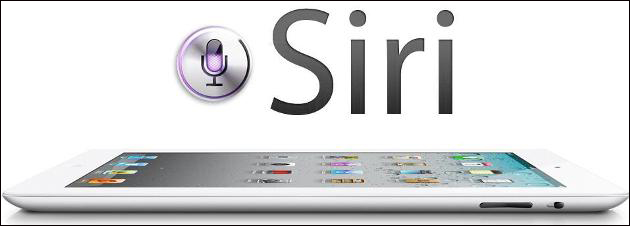
Способы обратиться к помощнику:
- Чётко скажите «Привет, Siri» (если поддерживается).
- Зажмите и удерживайте кнопку «Домой», появятся варианты вопросов на экране. Или можно задать свой. В зависимости от модели, можно просто сказать, а может понадобиться каждый раз нажимать на иконку микрофона на экране. Если Сири готова воспринимать команды, то на экране вы увидите цветную горизонтальную полоску, изображающую звуковую волну.
- Если у вас есть гарнитура с пультом управления, нажмите и удерживайте центральную кнопку или кнопку вызова до появления звукового сигнала. После этого можете произносить команды. Для наушников AirPods достаточно дважды нажать на поверхность одного из наушников.
- Для автомобилей, поддерживающих технологию: нажмите и удерживайте кнопку голосовых команд на руле либо, если транспортное средство оснащено сенсорным экраном, нажмите и удерживайте Home. Чтобы улучшить восприятие в условиях шума, программа будет проговаривать команды для подтверждения. Нажмите на звуковую волну, если хотите показать, что закончили говорить.
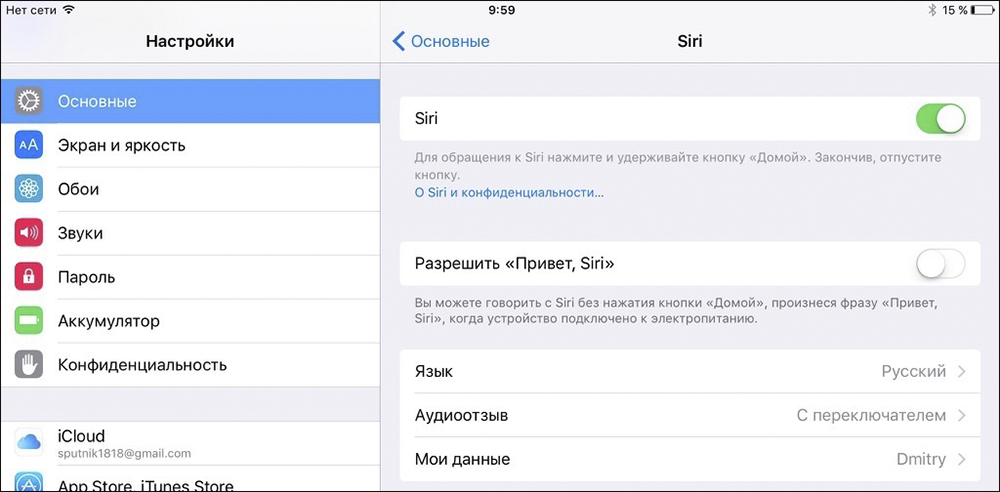
А также можно настроить язык, аудиоотзыв и объявление вызовов. Для некоторых стран доступен выбор голоса, но для русского языка пока разработан только женский. Чтобы включить объявление вызовов, зайдите в «Настройки», далее «Телефон», «Объявление вызовов» и выберите нужный параметр.
Siri интегрируется во многие приложения. Разрешить или запретить это можно в соответствующих пунктах. Например, если убрать экран вправо, под привычной строкой поиска вы увидите «Предложения Siri» и панель с иконками. Это наиболее нужные, на её взгляд, программы, но с вашим мнением это не всегда совпадает. Чтобы отключить эти предложения, выполните следующее:
- Зайдите в «Настройки», «Основные».
- Выберите «Поиск Spotlight».
- Переведите ползунок «Предложения Siri» в положение «Отключить».
- Заодно вы можете посмотреть, нужны ли вам «Предложения Spotlight» при поиске.
- Здесь же вы можете настроить, какие приложения не будут выводиться в результатах.
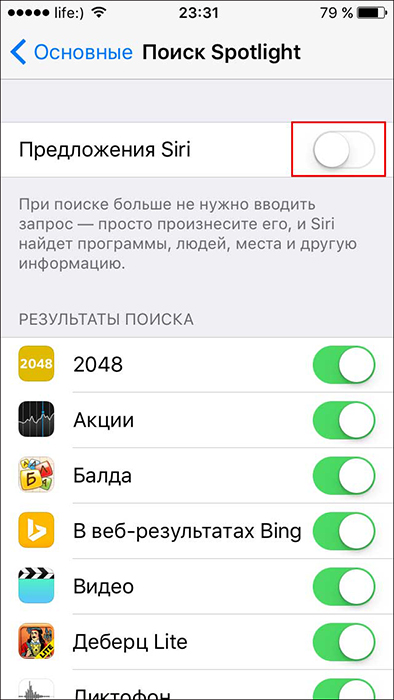
Если вам не нужны не только предложения, но и сам электронный помощник, то его можно отключить полностью, передвинув ползунок в меню «Настройки» — Siri. Убрать аудиоотзыв означает отключить Сири в бесшумном режиме. По умолчанию этот параметр активируется вместе с самим помощником.
Аналоги Сири для ПК на русском языке
Умный голосовой помощник Алиса от Яндекса
Программное обеспечение от российской компании Яндекс – умный помощник, который идет вместе с другими продуктами разработчиков. Его родной язык – русский, поэтому любовь русскоязычного населения была гарантирована.
Основные функции:

· Поиск в сети по голосовому запросу.
· Использование сервиса Яндекс.Такси и Яндекс.Еда.
· Маршрут и работа с картами.
· Прогноз погоды.
· Напоминания и работа с календарем.
· Поиск музыки, плейлисты, радио.
· Возможность поиграть и поговорить.
Google Assistant

Ассистент Гугл недавно обзавелся возможностью общаться с пользователями на русском языке. Для запуска достаточно сказать: «Окей, гугл».
Основные функции:

· Распознавание человеческой речи.
· Списки покупок.
· Напоминания, работа с календарем.
· Поиск маршрута и работа с картами.
· Бронь и покупка билетов.
· Погода.
· Работа с фото, видео и аудио контентом.
Дуся

Это платный русскоязычный бот, который доступен для всех платформ, важное отличие от других ассистентов – есть веб-версия. Есть приятная возможность опробовать совершенно бесплатно весь функционал умного помощника, воспользовавшись тестовым периодом
Способы активации помощника:
· Голосовое или текстовое приветствие.
· Встряхивание мобильного устройства.
· Приближение устройства к уху человека.
Основные функции:

· Возможность звонить и писать смс-сообщения, электронные письма.
· Навигация и работа с картами.
· Поиск транспорта и маршрутов.
· Напоминания и уведомления, работа с системой заметок и календарем.
· Синхронизация и совместная работа с другими приложениями.
Сири и Интернет
Сири умеет работать с интернетом. Она помогает отправлять электронную почту, совершать видеовызовы, искать информацию, приложения, книги и музыку, писать в соцсети.
К примеру, вот как вы можете общаться через интернет при помощи Сири:
- Сири, проверь почту.
- Новое письмо Наталье Белых.
- Напиши в Facebook: «Спасибо всем за поддержку!».
- Напиши твит: «Прилетели в Сан-Франциско!»
- Позвони на FaceTime Ирине.
Искать информацию при помощи Сири еще проще. Во-первых, вы просто можете обращаться к разным сервисам поиска:
- Сири, найди в интернете, что такое кунштюк.
- Найди в Википедии чайник Рассела.
- Найди в Google фото котов, вид снизу.
- Найди новости о электромобилях.
 Еще Сири разбирается в акциях и умеет сравнивать их стоимость.
Еще Сири разбирается в акциях и умеет сравнивать их стоимость.
Кроме того, по Википедии можно искать, как по отдельному сервису: для этого просто достаточно задавать Сири вопросы.
- Что такое виртуализация?
- Какая длина Волги? Какая высота Останкинской башни?
- Дата отмены крепостного права?
Особняком стоит поиск по сервису iTunes. Таким образом Сири умеет искать (и автоматически угадывать) музыку, находить книги и подсказывать полезные приложения из AppStore.
- Сири, найди книгу «Над пропастью во ржи».
- Какая песня играет?
- Найди приложения для изучения английского.
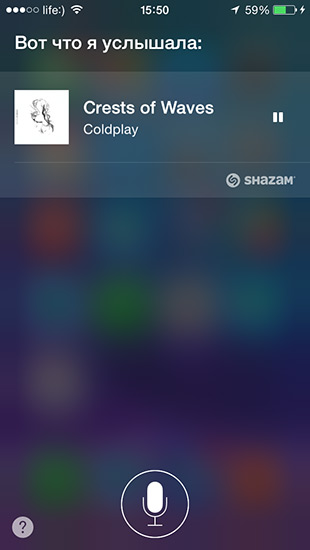 Сири умеет слушать и распознавать песни: эту функцию ей подарило знаменитое приложение Shazam.
Сири умеет слушать и распознавать песни: эту функцию ей подарило знаменитое приложение Shazam.
